Vous aimeriez connaitre l’état de disponibilité des fichiers et dossiers stockés dans votre espace OneDrive ? Rien de plus simple : ouvrez le navigateur de fichiers, basculez sur l’onglet Affichage, puis cliquez sur l’icône Options, à l’extrême droite du ruban. La boîte de dialogue Options des dossiers s’affiche. Basculez sur l’onglet Affichage. Affichez les dernières entrées sous Paramètres avancés, cochez la case Toujours afficher l’état de disponibilité et validez en cliquant sur OK :
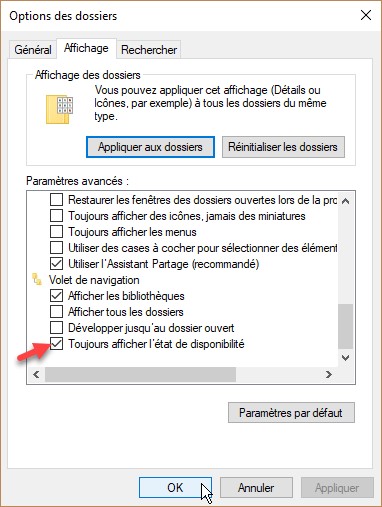
Désormais, les dossiers de votre espace OneDrive sont précédés d’une icône qui indique leur état de disponibilité :
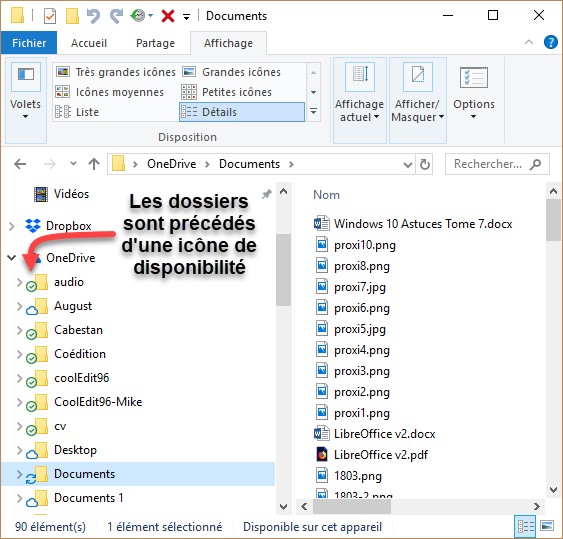
Quant aux fichiers, une icône indique leur disponibilité avant ou après leur nom (selon le type d’affichage) :
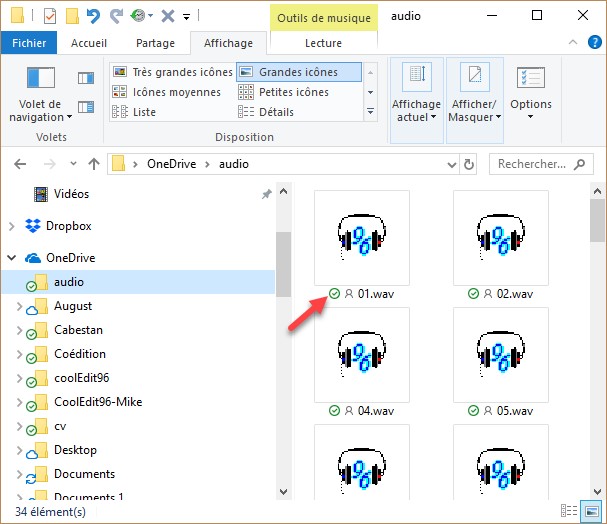
Voici les icônes qui peuvent apparaître en regard des dossiers et fichiers :

Les fichiers en ligne uniquement n’occupent pas d’espace sur l’ordinateur. Lorsque vous voulez y accéder, vous devez disposer d’une connexion Internet.
Lorsque vous ouvrez un fichier en ligne uniquement, il est téléchargé sur votre appareil et devient un fichier disponible localement.
Seuls les fichiers toujours disponibles comportent un cercle vert avec une coche blanche. Ces fichiers sont téléchargés sur votre ordinateur et occupent de l’espace, mais ils sont toujours accessibles, même en mode hors connexion.
Pour transformer un fichier/dossier toujours disponible en un dossier/fichier en ligne uniquement, cliquez dessus avec le bouton droit de la souris et choisissez Libérer de l’espace dans le menu contextuel. Inversement, pour transformer un fichier/dossier en ligne uniquement en un dossier/fichier toujours disponible, cliquez dessus avec le bouton droit de la souris et choisissez Toujours conserver sur cet appareil dans le menu contextuel.

